Windows beállítások, Msconfig, Vezérlőpult
Sokat kell írni, tehát nincs bevezető.
Msconfig.
A Start menüben található Futtatásból indíthatjuk.
Tehát írjuk be msconfig és Enter!
Az ún. Rendszerkonfigurációs segédprogram bukkan elő…
Az Általános fülnél állíthatjuk vissza a rendszerünket.
Mellette található a Fájl kibontása gomb, ahol felülírt vagy sérült fájljainkat cserélhetjük az eredetire.
Pl.: Visszaállítandó fájl: rundll32.exe, Forrás: ide a telepítő lemez .cab fájlja, Fájl mentése: \Windows\system32\ … bár ha a fent írott fájl beteg, akkor már ez sem igazán indul el :-).
SYSTEM:INI, WIN.INI, csak akkor piszkáljuk, ha tudjuk mit teszünk, de nem igazán fontosak nekünk.
A BOOT.INI-be akkor piszkáljunk szintén, ha értünk hozzá.
Ha pl. két Windows van a gépen itt megadhatjuk melyik az alapértelmezett, várakozási időt szerkeszthetjük még, átnevezhetjük a menüpontokat… kb. ennyi.
A Szolgáltatások fülnél nézzünk körül, próbáljuk ki Az összes Microsoft alkalmazás elrejtése bepipálásával, mi mindenünk van az eredetileg telepített rendszerhez képest. Ehhez most ne nyúljunk, részletesen tárgyalni fogjuk később.
Amiért “idejöttünk”, az most következik.
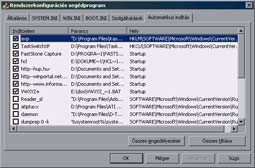
Automatikus indítás.
Az eredetileg feltelepített Windows XP operációs rendszer itt SEMMIT sem indít! Tehát az operációs rendszer maradéktalanul működni fog, ha mindenből kivesszük a pipát.
DE! Ha a videókártyánk, hangkártyánk, egerünk stb. működéséhez elengedhetetlen (vagy szerintünk hasznos) programok indulnak el innen, vagy ha a vírusirtó, tűzfal, stb. (valószínűbb) szerepel itt és egyebek amiket mi szeretnénk, azokban hagyjuk meg a pipát!
A vírusirtó, tűzfal stb. programokat úgy azonosíthatunk ha az Indítóelem nevéből nem ismerős, hogy megnézzük a Parancs oszlopot is, ott a könyvtárakat is, talán emlékeztet valamire.
Mint írtam minden kikapcsolható (a vírusirtó, tűzfal nem ajánlott!), ha megjegyeztük mikor mit állítottunk le, később visszaállíthatjuk az automatikus indítását, ha valami nem megfelelően működne.
Indítóelemekre írok egy-két példát: qttask – QuickTime gyorsindító ikonja, jusched – JAVA virtuális gép, Skype – Skype… stb.
A különböző eszközökhöz kapcsolódó programokat is kikapcsolhatjuk, viszonylag ritka, hogy innen indulna valaminek a driver-e. Billentyűzeteknél, egereknél fordul elő pl., hogy bizonyos funkciók csak külön vezérlőprogrammal működnek.
Sok esetben az óra mellet megjelenő beállító alkalmazásnak az indító parancsa található csak itt. Tehát kipróbálhatjuk mi kell, mi nem.
Ezek a beállítások csak újraindítás után érvényesülnek, akkor megjelenik egy panel amin kipipálva, hogy többet ne induljon el, tovább léphetünk.
Vezérlőpult.
Automatikus frissítések.
Amint már írtam, be kell kapcsolni, a szintet mi döntjük el, attól függően mennyire követjük szemmel a rendszerünk életét.
 Néha kihagyok egy két ikont, mert felesleges lenne foglalkozni vele.
Néha kihagyok egy két ikont, mert felesleges lenne foglalkozni vele.
Energiagazdálkodási lehetőségek beállításai.
Itt a hibernálást letilthatjuk, ehhez a Hibernálás fülnél, a Hibernálás engedélyezéséből ki kell venni a pipát.
A Felügyeleti eszközökre visszatérünk, de a téma fontossága, komplexitása miatt, a következő részben elég részletesen foglalkozunk a Szolgáltatások pontjával.
Hangok és audioeszközök tulajdonságainál válasszuk a Hangok fület és töröljük a hangsémát a Törlés gomb megnyomásával.
Az Internet Explorernek főleg a biztonsági beállításait módosíthatjuk az Internetbeállításoknál, ezekkel most nem foglalkozunk. A már remélhetőleg feltelepített Internet Explorer 7-nek szigorúbbak az alapértelmezett beállításai, aki még ezen is szigorítani szeretne az bizonyára tudja mit tesz.
Mappa beállításai. Általános fül. Azt írom ide, hogy hol legyen a pötty.
A klasszikus Windows-mappák használata.
Minden mappa ugyanabban az ablakban nyílik meg.
Megnyitás egy kattintással, Ikonok nevének aláhúzása csak rámutatáskor.
Ez utóbbi nem szükséges, csak én szeretem, ha Interneten és offline ugyanúgy működnek a dolgok.
A Nézet fülnél sincsenek sebességre ható beállítások, ezeket megváltoztathatjuk az unalomig ismételt szabály betartásával: ha tudjuk mit teszünk!
Megjelenítés. Asztal – Asztali elemek. Itt beállíthatjuk az Asztali elemeket és kikapcsolhatjuk az Asztal karbantartása varázslót.
Ez utóbbit tegyük is meg, vegyük ki a pipát alulról a 60 naponkénti futtatásból (vagy ne :-), ez azért nem olyan fontos).
Ha az Asztal háttere nem kép hanem egy szín, pontosan annyit spórolunk a memóriából amennyi a kép mérete lenne. Ez szabadon választott. Megjelenés – Ablakok és gombok: Klasszikus Windows stílus. Hatások: mindenhonnan kivehetjük a pipát. Beállítások.
Itt csak a színmélységgel foglalkoznék, mert a többi változik videókártyánként. Tehát Színminőség: 16 bit. Senki semmit nem fog észrevenni. Persze ahol lehet ezt, sok program (főleg játék) igényli, mert nem tudja külön kezelni az OS-től a saját beállításait. Természetesen az ínyencekhez nem szóltam.
Rendszer. Speciális – Teljesítmény – Beállítások – Vizuális hatások: Legjobb teljesítmény.
Távoli használat. A Távsegítségből és Távoli asztalból is vegyük ki a pipát, ha nem használjuk.
Rendszer visszaállítása. Nos, ez komoly dilemma. Ha rendszeresen mentünk mindent a rendszerből, ha ismerjük is már eléggé a Windows XP-t, ha van tűzfalunk, vírusirtónk, egyéb ketyerénk és nem kísérletezgetünk folyamatosan, egyedül használjuk a gépünket és úgy általában odafigyelünk mindenre, akkor kikapcsolhatjuk.
Tehát, Rendszer-visszaállítás kikapcsolása az összes meghajtón: igen (vagyis bepipa).
Tálca és Start menü beállításai. A Tálca füllel nem foglalkoznék, ízlés, szükség kérdése.
A másik fül a Start menü. Állítsuk Klasszikus Start menü-re, majd Testreszabás.
Itt is sokféleképp lehet állítgatni, én csak teljesítményi megfontolásból említem meg ezeket. Kis ikonok megjelenítése a Start menüben – bepipálva, Testreszabott menük használata – vegyük ki a pipát.
A Windows tűzfalat kapcsoljuk be, ha a vírusirtónk és egyéb tűzfalunk engedi.
Nahát, ez rövidebb lett mint gondoltam. Így akkor most visszatérhetünk a Felügyeletei eszközök egy-két pontjára, de mint említettem a teljes leírás a következő részben jelenik meg.
Felügyeleti eszközök:
Itt a Szolgáltatásokat vesszük csak szemügyre.

A \Windows\System32\services.msc fájllal indítható, ha valamiért nem lenne elérhető.
A következőképp működik: valamely szolgáltatásra jobb gombbal rákattintunk és ezután a menüben a Leállításra, ha le szeretnénk állítani valamit.
Így rögtön észlelhetjük is, egyáltalán le lehet e állítani a szóban forgó szolgáltatást. Ha leállítottuk, akkor ugyanitt Tulajdonságok és Indítás típusa: Automatikus, Kézi, Letiltva.
Válasszuk ki valamelyiket és kész.
Biztonsági központ: Leállítás, Indítás típusa: Letiltva
Hibajelentés szolgáltatás: Leállítás, Indítás típusa: Letiltva
Ismerős? Igen, az az üzenetpanel ami mindenféle hibánál előugrik, hogy panaszkodjon Interneten keresztül a gazdinak.
IMAPI CD-égető COM szolgáltatás: Leállítás, Indítás típusa: Letiltva
Ezzel a belső CD író szolgáltatást tiltjuk csak le, tehát egyéb programokat nem befolyásol semmiben.
Másodlagos bejelentkezés: Leállítás, Indítás típusa: Letiltva
Hacsak nem szeretnénk kijelentkezés nélkül, másik felhasználóként bejelentkezni Windowsunkba.
Témák: Leállítás, Indítás típusa: Letiltva
Ezt tulajdonképpen már értelmetlen a Klasszikus Windows-stílus választása után. Ha valaki mégis az alapértelmezett XP felületet szereti, ne tiltsa le, mert akkor nem fog működni.
A Klasszikus… választása után, ezzel a lehetőségét is kikapcsoljuk a csicsás felület használatának.
Szolgáltatásokból egyelőre ennyi. A következő részben a teljes Windows szolgáltatás listát leírom és annak jelentését is, no és a lényeget: mi fusson és mi az amitől megszabadulhatunk. Ezután egy külső alkalmazással még megejtünk egy-két finomhangolást.
Kapcsolódó cikkek, oldalak:
Windows tippek!
Windows XP, még sokáig!,
Windows XP, mentés,
Windows XP, belső programok,
Windows XP, külső szoftverek,
Windows XP, frissítés, telepítés, beállítások I.,
Windows XP beállítások II., Msconfig, Vezérlőpult,
Windows XP beállítások III., Szolgáltatások,
Windows XP, Befejezés
Csillagpor.hu
2007.09.19.
Ha egy gép hibernálva van, akkor ugye nem indítja a rendszert elölről, hanem az épp aktuális futó rendszer állapotát, a memória tartalmát írja ki merevlemezre egy fájlba, és azt tölti be indításkor újra. Na most nem teljesen tiszta nekem a “kijönni” itt mit fed. Szóval, hogy kell elindítani az ilyen gépet újra, vagy hogy kell kikapcsolni nem hibernáltan .. vagy esetleg valami más?
Bekapcsolni ugyanúgy kell, mint egyébként a nem hibernáltat. A kikapcsolásnál pedig nyilván nem a hibernálás lehetőséget kell választani … de gyanús nekem, hogy valami hibáról lehet szó …
Szóval jó lenne, ha pontosan le írná(d), hogy miről van szó, de addig is leírom, hogy kb. mit lehet biztosan tenni, ha nem számít mit mentett el hibernáláskor.
Tehát újraindításkor az F8 billentyűt nyomogatva eljut az ember a … helyreállító menübe vagy mibe … most nem jut eszembe a hivatalos neve, és ott lehet csökkentett módot választani. A csökkentett módban pl. XP-nél azt hiszem az energiagazdálkodási beállításoknál letiltható a hibernálás. Meg lehet próbálni törölni a c:\Hiberfil.sys fájl … ez valószínűleg rendszer, rejtett és csak olvasható attribútummal rendelkezik, így előbb a mappabeállításoknál engedélyezni kell ezen fájlok megjelenítését, ha nem látható a fájl.
De ha pontosabban tudom mi a probléma, pontosabban tudok válaszolni … egy kapcsolódó bejegyzés parancssoros megoldáshoz: hogy-lehet-windows7-hibernalast-kikapcsolni
Hogyan lehet kijönni a hibernált állapotú gépből?
Segítsetek légyszíves.
Segítséget szeretnék kérni: hogyan lelet kijönni a “hibernált” állapotból. Köszi annak aki segít.
Valaki? Letöltöttem a GTA San Andreast, feltelepítettem, de amikor rámegyek akkor hibajelentést ír ki.
A Vezérlőpultban a Kisegítő lehetőségeknél bekapcsolhatod. Vagy ha angol akkor Accessibility Options, illetve Windows 7-nél a Kezeléstechnikai központnál és ott billentyűzet használatának megkönnyítése. … ezeket most nem fogom tudni angolul.
Egyébként a Shift billentyű hosszú lenyomásával (azt hiszem 8 mp) lehet ki-be kapcsolni.
Hello, mit tegyek ha automatikusan kikapcsolódott a billentyűzeten a “Filter Keys”?…
Amit vásárláskor kaptál a telefonnal.
Így máshogy hangzik akkor, ha kérdés akart lenni! Amúgy meg milyen szoftverre gondolsz pontosan?:) Jó éjt!
Az előző hozzászólásomban az “egyébként nem kell hozzá szoftver”, az kérdés, tehát ? van a végén.
Vagyis nem kell hozzá szoftver? … és folytatás szintén ott, de nem éppen ide illő kérdés…
Mit lehet tenni, fölismerje ?
Nem függ verziótól…
Nézd meg a Sajátgépben ott van e.
Egyébként nem kell hozzá szoftver, mert nem minden ilyen eszközt ismer fel “pendrive”-ként a Windows automatikusan.
Mi lehet az oka annak, hogy a gép nem olvassa be az F meghajtót, mikor telefonról USB által tennék föl videókat, képeket? A telefon azonban jelezte a dolgot! Neked melyik Total Commander van fönt, vagy szerinted melyik verziójú a legmegfelelőbb?
Vezérlőpult – Hangok és audio eszközök – Hangok – Nincsenek hangok
Az mindegy hová másolsz. Meglegyen, ha keresi valamelyik alkalmazás a hiányzó fájlokat, ennyi…
Még azt elfelejtettem az előbb, hogy a Mappa beállításaiban engedélyezd a rejtett fájlok megjelenítését, illetve ha valamilyen fájlkezelőt használsz (pl. Total Commander), akkor ott is.
A Cursor mappát deletéztem, engedte is, ám a másik kettőt nem! Hibát ír ki, nem törölhető..! Hol lehet letiltani a hangot, amit írtál? Hova mentsek, illetve hol hozzak létre könyvtárat? Köszi!
A töredezettségmentesítés ezen nem igen segít …
Amit biztos, hogy megcsinálhatsz, tehát nem kell hozzá hely, azok a következők az előbb írottak közül:
Törölheted a Temp mappa teljes tartalmát, a Cursor mappát, a Media könyvtárat (ha ezt a kettőt törlöd, csak az alap kurzor lehet beállítva és nem lesz a Windows műveleteknek hangja, tehát ha most van, akkor előbb tiltsd le.)
Futtasd a CCleaner-t úgy ahogy leírtam és ezután a Rendszerkarbantartós rész.
Ennyit megtehetsz minimum, a többi már kissé rizikósabb, de nem sokkal…
Sajna csak 1,5GB szabad helyen van már. Így is meglehet csinálni, amiket írtál vagy ehhez más kell már? Külön a Windows mappára hogy lehet töredezettségmentesítést csinálni? Egyik ismim ezt javallotta tegnap!:) Ám nem engedte a Def. se.Köszi!:)
Most megnéztem, ez nekem kevesebb mint 5GB.
Hogy mit is lehetne tenni, azt innen távolról nehéz megmondani, de leírok egy két dolgot.
Először is, ha van még mondjuk 40GB helyed bárhol, akkor ott hozz létre egy könyvtárat és abba másold át amiket leírok. Ha ezek nélkül is működik a rendszer minden gond nélkül pár napig, akkor törölheted az átmásoltakat …
Tehát átmásolhatod, majd törölheted a Windows mappából az összes $ kezdetű könyvtárat, ezek különféle javítócsomagok eltávolítói.
Törölheted a Temp mappa teljes tartalmát (valami biztosan nem fog menni, mert éppen használatban van, azt hagyd ki).
Nálam a Cursor mappa üres, de az nem foglal sokat, a Driver Cache-t is törölheted és a Downloaded kezdetűek tartalmát is.
Nem tudom milyen programok vannak a gépen, de pl. Adobe és Corel termékek irtózatosan tele tudják vágni a Fonts mappát, de ezt nem fogod tudni kiválogatni, tehát hagyd.
Az Installer-ben is rengeteg dolog van valószínűleg, kísérletképp akár ennek a tartalmát is törölheted ármásolás után, de ezzel valószínűleg gondok lennének, aztán pedig nem tudnám kibogozni, hogy mit is kellene visszamásolni.
A Media nálam üres, Prefetch-et is ürítheted, de ezt megteszi pl. a CCleaner is, tehát inkább hagyd, majd azzal…
Hirtelen ennyi, ezek után futtasd a CCleaner-t úgy, hogy be legyen pipálva a Rendszernél minden, a Haladónál pedig a Prefetch és a Javítás eltávolítók.
Ha ez is meg van, akkor jöhet a Lemezkarbantartó a C: meghajtóra lefuttatva úgy, hogy a Lemezkarbantartó fülnél minden ki legyen pipálva, az Egyéb beállításoknál pedig nézd meg melyik Windows-os dolog vagy egyéb program nem kell neked, azt uninstalláld, majd ha elég bátor vagy a Rendszer-helyreállítás Karbantartás gombjára is rákattinthatsz, s végül OK a végrehajtáshoz.
Ezektől biztos kisebb lesz egy picit…
A Windows mappám 51,2GB-ot foglal.
Miként lehetne ezt csökkenteni? Ez többek szerint , valamint szerintem is iszonyat sok!
Igen, a C-re gondoltam persze!:)
Ebben a gépben 500 GB.
A kérdés arra irányul, hogy a C: meghajtón mennyi hely maradjon?
Nem lehet ezt megmondani, illetve igen, ha meg tudod, mondani, hogy fogsz e még valami programot telepíteni az elkövetkezendő években a C:-re, és tudod, hogy a böngészőknek mennyi gyorsítótár helyre van szüksége, és mekkora a Windows swap fájl, és mikor mennyire akarod telerakni a Lomtárat … stb.
Ha kialakult már, hogy nem nagyon lesz más itt, akkor a tárcsere fájl helyén felül elég 2-3 GB, de lehet 10 is, ha karban tudod és akarod tartani, akkor 1-el is megelégedhetsz, főleg, ha szükséges.
Én, ha lehet, 10 GB-t javasolnék.
Neked mennyi területű (GB,TB) géped van? Mennyi területet érdemes szabadon hagyni? Van, aki azt mondja, 1GB is elég, ám van, ki szerint 10GB kell.
Használd a Defraggler-t, az adatokat is nyújt neked mindenről.
Az, hogy mennyi töredezett fájl van a gépen, hol leshető meg? Valamint melyik a legjobb lemez töredezettségmentesítő progi? Köszi:Imre:)
Ennyi:

… és nincs CD vagy DVD és az A és B sem floppy.
De ebből nem érdemes kiindulni ez elég speciális eset.
Azt pedig nem tudom mikor kerül fel ide, a Csillagporra mostanság rá se néznék, ha nem lennének kérdések :-) annyira semmi időm.
Töltsd le onnan és használd!
De egyébként komolyan, ha nincs nyomós érved arra nézvést, hogy miért nem jó a jelenlegi partíció mennyiség, akkor nem érdemes ilyesmivel tökörészni.
Neked hány meghajtód van összesen, amelyeken vannak a “dolgaid”? Mikor lehet számítani rá, fölkerül az a program, amit írtál?
A kérdés arra irányult volna, hogy miért kevés a C:, de mindegy.
Ez a program is használható, majd felkerül ide is egyszer, nem most …
partedmagic
Csak C meghajtóm van… Ám ez kevés. Más megoldás esetleg? :)
Hát ebbe itt nem kezdenék bele …
Igazából mi az oka annak, hogy újra akarod particionálni a merevlemezed?
Mert csak úgy, nem érdemes belekezdeni egy meglévő rendszer partíció átméretezésébe, stb…
A merevlemezt, hogy lehet ketté osztani? Értem, ok, nyilván! :)
Az a merevlemezt particionálja vagyis “osztja ketté”, nem az oprendszert.
De a Partition Magic nem ingyenes program, de ilyen particionálgatáshoz, egy működő rendszer mellett, csak akkor kezd hozzá, ha tudod pontosan mit és hogy kell csinálni, mert különben odavész mindened!
Hogy lehet ketté osztani könnyen bármely op.rendszert? Úgy tudom,van egy program erre (ParticiumMagic vagy mi)
A rendszerkonf… -nál alul ki kell pipálni, hogy nem akarod többet, és OK.
A másikat vedd ki a Start menüben az Indítópultból.
Mikor bekapcsolom a gépet, beadja a dokumentumok ablakot, a rendszerkonfigurációs segédprogram ablakot. Hogy lehet ezeket eltüntetni, hogy ne adja be magától, automatikusan?
Ez az eseménynapló, vagyis régebbi hibás eseményeket látsz itt. Ezeket nem tudod nem megtörténtté tenni. :-) Ha látsz olyan hibát ami mondjuk minden egyes bekapcsoláskor előfordul, annak érdemes utánajárni, de nekem pl. az “adapter forrás” így önmagában nem sokat mond.
Nekem a felügyeleti eszközök, eseménynapló, alkalmazás: itt van kb. 10 hibajel. Amennyire láttam, ezek többsége adapter forrás. Mit tehetek, ezek a hibát “melegebb éghajlatra” :D kerüljenek, vagyis, ne legyenek ott hibaként?
Memóriát bele! Minimum 1GB, de 2 jobb lenne.
504MB RAM, Pentium(R) 4CPU, 2.80 GHz, 2.79 GHz. Mit tehetek?
Mennyi rendszermemória van a gépben? Lehet, hogy gyengécske a masinád …
Lefagyás esetén mit tehetek? Nyomtam a Ctr+Alt+Delete gombot, valamint az Esc-t is, ám a skype-om megint lefagyott, illetve lassú vmiért.
Vezérlőpult – Megjelenítés tulajdonságai – Asztal – Pozíció – Nyújtás
Most már javult a helyzet. Ám hogy lehet teljesen befedni a képernyőt egy képpel? Hiszen bal oldalt van a képernyőmön egy kis feketeség!
A Vezérlőpultból a Megjelenítésnél – Témák és lejjebb beállítod …
De ennek semmi köze a videóhoz, meg a Skype-hoz, az valami más lesz.
Van Start menüm, ám mióta a Klasszikus Windows van beállítva, lefagy folyton a skype, lassabb is a gép!
Mit tegyek? Rendes Windows beállításra hogy lehet visszatárni? Ja meg a videóminőség is romlott! :(
Nem értem.
Most nincs Start menüd? És ennek mi köze a Skype-hoz?
Helló! A Start menüsre hogy lehet visszatérni? Mert nem jó a skype nálam, mióta a Klasszikus XP – van!